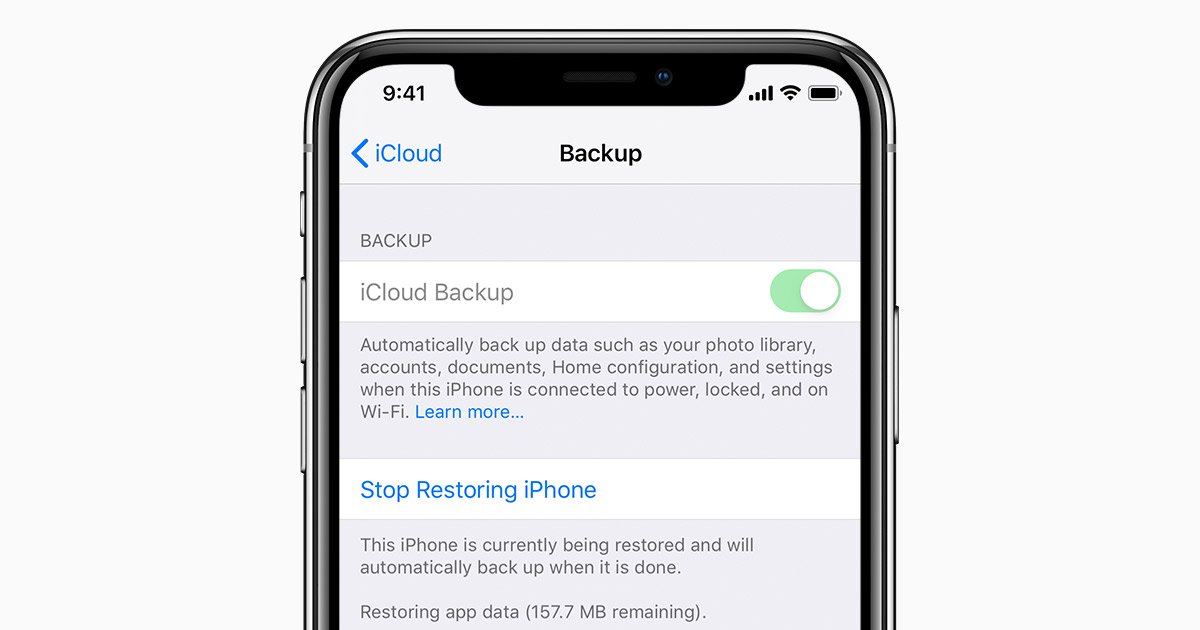Ti sei imbattuto in un messaggio che diceva ” alcuni file non erano disponibili durante l’ultimo backup “? su iCloud?
Ebbene, gli utenti iPhone sanno benissimo che iCloud ci consente di eseguire il backup di vari tipi di dati come foto, video, contatti, messaggi, documenti, ecc. Anche se questa funzione viene abilitata automaticamente, viene eseguito il backup dei dati.
Di recente, alcuni utenti hanno segnalato di aver riscontrato l’errore “alcuni file non erano disponibili durante l’ultimo backup di iPhone “. A causa di questo errore, gli utenti non riescono a creare un backup su iCloud.
Quindi, se anche tu stai riscontrando questo errore, non preoccuparti, questo articolo è per te. Qui, ti guiderò attraverso diverse correzioni per questo errore indesiderato durante il backup dei dati su iCloud.
Perché dice “Alcuni file non erano disponibili durante l’ultimo backup”?
Bene, dopo aver riscontrato questo tipo di messaggio di errore, vuoi conoscere i motivi alla base. Qui, ho menzionato alcune cause comuni dietro l’errore.
Sono:
- Connessione internet scadente
- Meno spazio di archiviazione su iCloud
- Utilizzo di una versione precedente di iOS
- Molte app in esecuzione in background
- Problemi con il server e altri
Queste sono alcune delle cause che portano a tale errore indesiderato.
Come risolvere “Alcuni file non erano disponibili durante il backup”?
Ora è il momento di controllare tutti i possibili metodi che ti aiuteranno ad affrontare l’errore con facilità.
Quindi andiamo avanti.
Correzione 1: riavvia il tuo iPhone
La prima soluzione che ho intenzione di suggerire è riavviare il dispositivo una volta. Questa è una soluzione comune che consente agli utenti di eliminare facilmente qualsiasi tipo di errore o problema indesiderato. Se il problema si verifica a causa di bug o malware, il riavvio aiuta a risolvere il problema.
Devi semplicemente tenere premuto il pulsante di accensione a meno che non si ottenga l’ opzione Scorri per spegnere. Successivamente, tieni nuovamente premuto il pulsante di accensione per accendere l’iPhone.
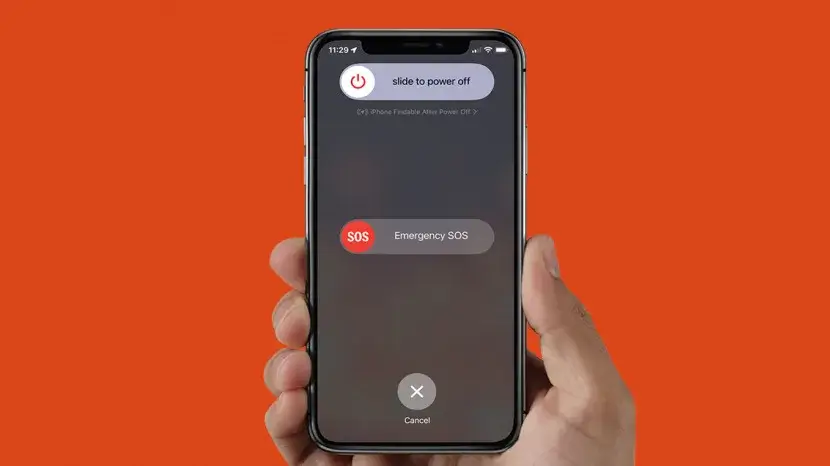
Ma se il riavvio non ti aiuta a eliminare il problema, passa alla soluzione successiva.
Correzione 2: controlla la connessione a Internet
La maggior parte delle volte, quando il telefono non riceve una connessione a Internet, viene visualizzato un messaggio di errore come ” Alcuni file non erano disponibili durante il backup “. Ricorda, per far funzionare al meglio iCloud, hai bisogno di una connessione internet wireless.
Dovresti utilizzare una connessione wireless o Wi-Fi durante il backup dei dati su iCloud. Questo tipo di errore è dovuto a una connessione Internet scarsa o instabile. Pertanto, dovresti controllare la forza della tua connessione e risolverla immediatamente.
Correzione 3: attiva/disattiva il backup iCloud
A volte, il backup di iCloud stesso è un problema per imbattersi in un tale errore. Non funziona correttamente durante il backup dei dati, quindi è necessario attivare/disattivare il backup iCloud per un po’ di tempo.
Ecco i passaggi da seguire:
- Innanzitutto, apri Impostazioni > fai clic su [ il tuo nome ] > fai clic su iCloud
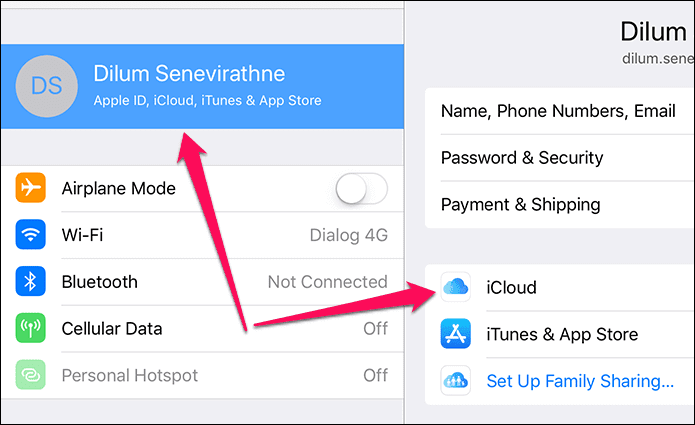
- Ora, scorri verso il basso e fai clic su Backup iCloud
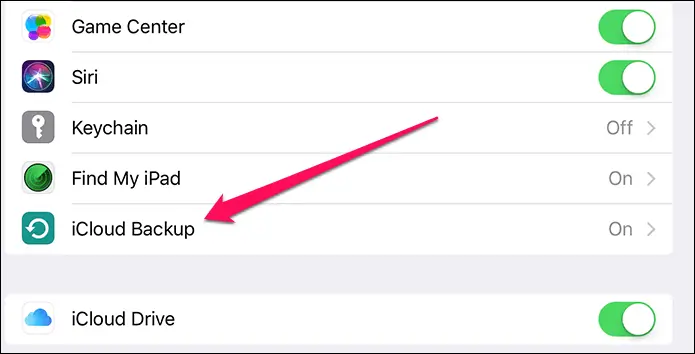
- Quindi, fai clic sull’opzione accanto al backup di iCloud per disabilitare. Quando si verifica un popup, fare clic su OK
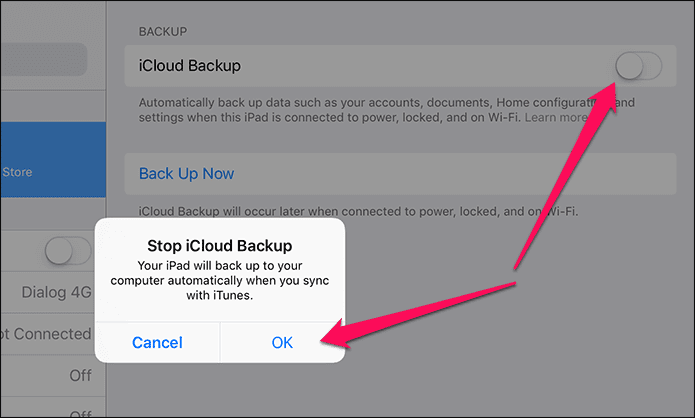
- Dopo aver atteso alcuni secondi, fai nuovamente clic sull’opzione accanto a Backup iCloud per abilitare. Quindi, fare clic su OK per confermare.
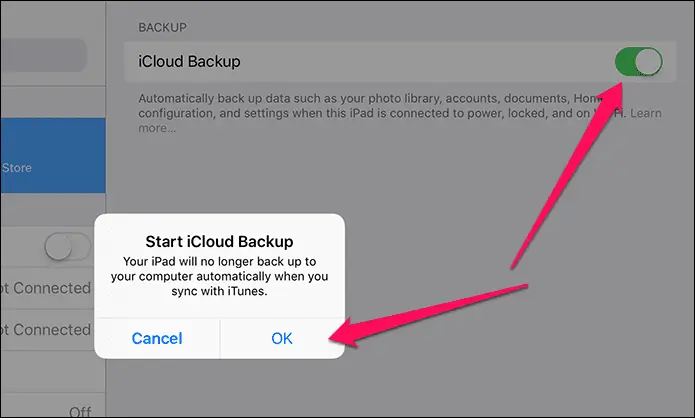
- Infine, fai clic su Backup Now per creare un nuovo backup
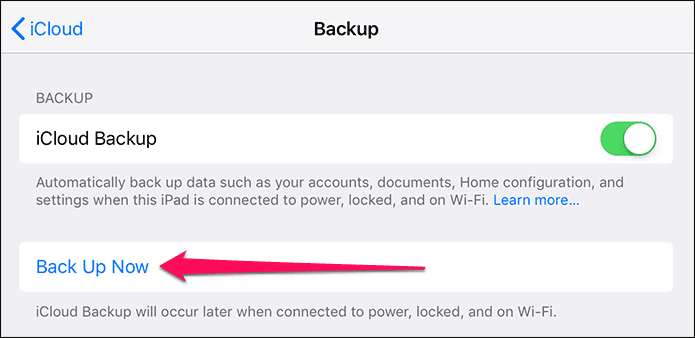
Dopo aver eseguito questi passaggi, se continui a riscontrare lo stesso errore “Alcuni file non erano disponibili durante il backup”, passa alla soluzione successiva.
Correzione 4: rimuovere le app in esecuzione in background
Dopo aver utilizzato le app sui nostri telefoni, generalmente non le chiudiamo completamente. Significa che tutte quelle app vengono eseguite in background. E questa situazione porta a “Alcuni file non erano disponibili durante l’ultimo backup”.
Quindi , è necessario eliminare tutte quelle app in esecuzione in background per migliorare le prestazioni del tuo dispositivo. Devi solo premere il pulsante Home due volte e cancellare tutte le app non necessarie.
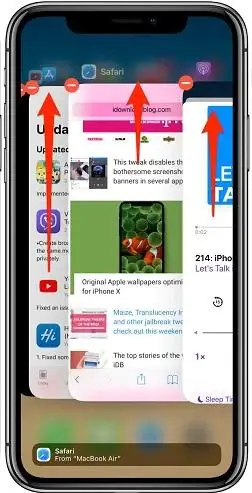
Correzione 5: controlla l’archiviazione iCloud
Come ho discusso in precedenza, la mancanza di spazio nell’archiviazione di iCloud è anche uno dei motivi per cui ” alcuni file non erano disponibili durante l’ultimo backup “. Pertanto, dovresti controllare se c’è abbastanza spazio su iCloud per archiviare i dati.
È necessario eliminare alcuni dati o file inutilizzati per risolvere il problema. Segui i passaggi come guidato:
- Innanzitutto, apri Impostazioni su iPhone> tocca [ Il tuo nome ]> scorri verso il basso per aprire l’ opzione iCloud
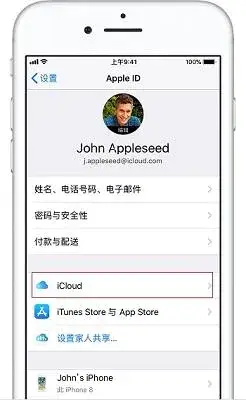
- Qui verrà visualizzato lo spazio di archiviazione di iCloud. In caso di mancanza di spazio, fare clic sull’opzione ” Gestisci archiviazione “.
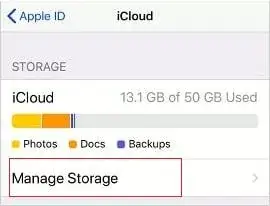
- Dopo aver eliminato tutti i dati indesiderati per liberare spazio, ora prova ad accedere al backup di iCloud.
spera che non vedrai più questo tipo di errori e il processo di backup inizierà come al solito.
Correzione 6: ricollegare l’account iCloud
Molti esperti suggeriscono di ricollegare il tuo account iCloud una volta per risolvere il problema. Significa che devi disconnetterti e accedere nuovamente al tuo account per risolvere i problemi del backup di iCloud. Questo ti aiuterà a eseguire nuovamente il backup delle tue cose su iCloud.
Segui i passaggi seguenti:
- Innanzitutto, avvia ” Impostazioni ” sul tuo iPhone> fai clic su [Il tuo ID]
- Ora, scorri verso il basso e fai clic su ” Esci “.
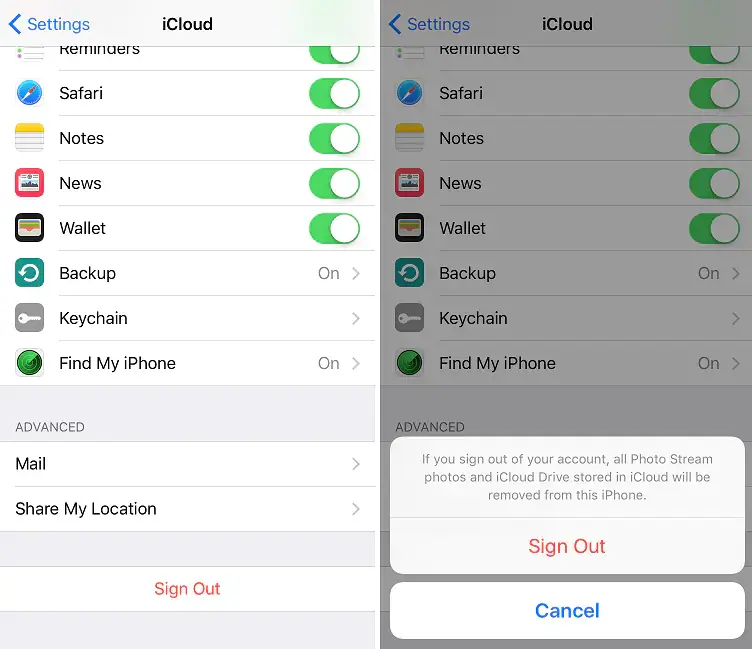
- Dopo aver atteso qualche minuto, accedi al backup su iCloud
Ora controlla se l’errore è stato risolto o meno.
Correzione 7: cancella tutto il backup precedente
Secondo molti utenti segnalati, la rimozione dei backup precedenti è anche uno dei modi migliori per correggere ” alcuni file non erano disponibili durante l’ultimo backup “. In realtà, quando si tenta di creare un nuovo backup, i file precedenti entrano in conflitto con iOS e genera tali un messaggio di errore.
Pertanto, dovresti cancellare il tuo backup iCloud precedente e provare a eseguirne di nuovo il backup. Si spera che questo processo ti aiuti a creare nuovamente il backup su iCloud.
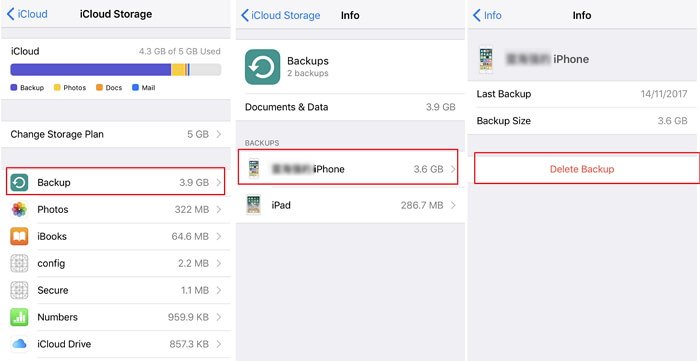
Correzione 8: aggiorna il tuo iPhone
Uno dei motivi principali per affrontare l’errore “alcuni file non erano disponibili durante l’ultimo backup” è dovuto alla vecchia versione di iOS. Se non aggiorni il software del tuo iPhone da molto tempo, è comune riscontrare questo problema.
Quindi, dovresti controllare seguendo i passaggi seguenti:
- Innanzitutto, apri Impostazioni sul tuo iPhone
- Ora tocca l’ opzione Generale
- Quindi, fai clic su Aggiornamento software
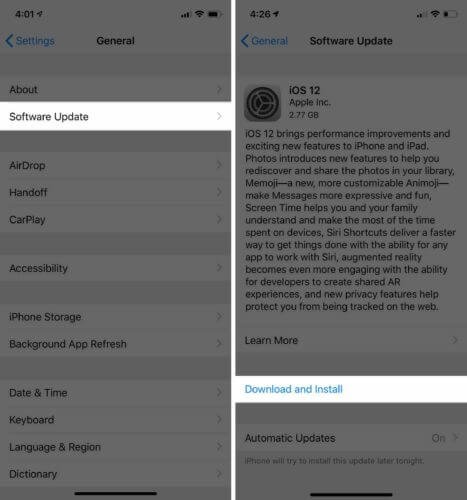
Controlla se sono disponibili aggiornamenti. Se sì , scaricalo e installalo. Una volta terminato, controlla che il tuo backup iCloud funzioni come prima o meno.
Correzione 9: ripristina le impostazioni di rete
Come sai, la scarsa connessione a Internet è uno dei motivi per cui ” alcuni file non erano disponibili durante il backup dell’iPhone “. Quindi , dovresti ripristinare le impostazioni di rete per risolvere il problema.
Devi solo riavviare il router in modo che tutto ricominci a funzionare. Devi avviare Impostazioni> Generali> Ripristina l’ opzione Impostazioni di rete. In questo modo eliminerai le impostazioni di rete come le password WiFi e altre.
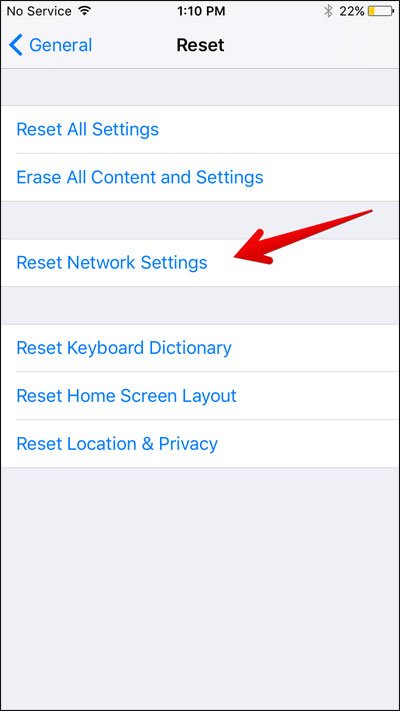
Correzione 10: verifica lo stato del sistema Apple
Se il problema persiste e lo stesso errore si verifica anche sul dispositivo del tuo amico, è meglio verificare il problema su Apple System Status . Qui verrai a sapere se ci sono problemi di manutenzione sui server iCloud.
Semplicemente, apri la pagina di stato del sistema Apple e ti mostrerà se qualche problema sta causando tale problema su iCloud.
Correzione 11: usa iTunes per eseguire il backup del tuo iPhone
Gli utenti di iPhone possono anche eseguire il backup delle loro cose con l’aiuto di iTunes. Ti consente anche di creare facilmente il backup delle tue cose importanti.
Ecco i passaggi per eseguire il backup dell’iPhone utilizzando iTunes:
- Innanzitutto, avvia l’ultima versione di iTunes su PC e quindi collega il dispositivo tramite cavo USB
- Ora tocca l’icona del dispositivo e scegli Riepilogo dalle Impostazioni
- Quindi, sotto l’ opzione Backup, fai clic su ” Esegui backup ora “
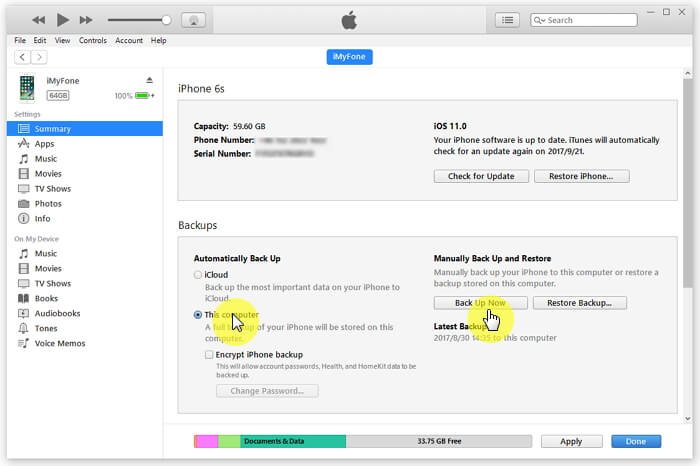
Una volta terminato il processo, controlla se il backup è stato eseguito correttamente nell’opzione Ultimo backup.
Correzione 12: soluzione avanzata per correggere “Alcuni file non erano disponibili durante l’ultimo backup”
Se riscontri ancora problemi nella creazione di un backup dei tuoi dati utili su iCloud, è ora di andare in un altro modo. Dovresti utilizzare lo strumento di backup e ripristino dei dati iOS per eseguire il backup di tutti i tuoi dati e file sul tuo iPhone. Questo strumento professionale aiuta a eseguire il backup di tutti i tipi di dati e quindi consente di ripristinarli quando necessario.
Lo strumento è facile da usare in quanto è sicuro al 100% e non vi è alcuna perdita di dati durante il backup e il ripristino. Consente il backup e il ripristino dei dati con un clic. Viene eseguito il backup di tutti i tipi di dati come contatti, foto, video, documenti, testo messaggi, chiama log e altri.
Pertanto, è il momento di scaricare e installare lo strumento iOS backup e ripristino dei dati per eseguire il backup di tutti i file ed eliminare il problema ” alcuni file non erano disponibili durante l’ultimo backup” .
Consulta la guida utente completa per sapere come utilizzare il software.
Conclusione
Quindi , questo blog finisce qui dove ho discusso diversi modi per correggere “alcuni file non erano disponibili durante l’ultimo backup“. Si verifica per diversi motivi, ma non c’è nulla di cui preoccuparsi poiché sono disponibili vari trucchi per sbarazzarsi del problema.
Inoltre, dovresti utilizzare lo strumento di backup e ripristino dei dati iOS per eseguire il backup di tutti i dati utili dal tuo iPhone.
Inoltre, se hai suggerimenti o domande, inseriscili nella sezione commenti qui sotto.
Sophia Louis is a professional blogger and SEO expert. Loves to write blogs & articles related to Android & iOS Phones. She is the founder of it.android-ios-data-recovery.com and always looks forward to solve issues related to Android & iOS devices